Google Camera
Есть способ заставить любой телефон Xiaomi, фотографировать еще лучше. Причем намного, особенно в условиях недостаточного освещения. Для этого нужно установить Google Camera – портированное приложение камеры со смартфонов Google Pixel и активировать волшебный режим HDR+.
Этот режим, без преувеличений, выведет фотовозможности аппарата из среднего ценового сегмента почти на уровень флагманов.
Однако не все так просто. На дорогих решениях от Сяоми это сделать легко, а вот владельцам «бюджетников» придется повозиться. Ниже вы найдете полное русскоязычное руководство по установке Google Camera и активации Camera2 API на Xiaomi (HAL3).
Инструкция проверена на большинстве популярных телефонах Xiaomi: Redmi Note 4X, Redmi Note 5, Redmi 5 Plus, Mi 6, Pocophone F1, Mi 8 и других моделях.
Проверка совместимости с Camera2 API
Как мы уже писали ранее, для работы GCam требуется активация Camera2 API. На флагманских смартфонах Xiaomi с этим нет проблем, так как в них он уже включен. Останется только загрузить приложение с сайта, указанного ниже, и запустить его.
Список аппаратов с активным HAL3:
- Mi 9, 8;
- Pocophone F1;
- Mix 2s, Mix 3;
- Redmi Note 7, 7 Pro.
Если у вас не топовое устройство или старое, то для инсталляции Google камеры придется немного «заморочиться». Делайте все по нашей инструкции, и сложностей с установкой не возникнет.
Каким бы аппаратом вы не обладали, рекомендуем выполнить простую процедуру проверки функциональности HAL3. Для этого подойдет простое приложение «Camera2 API probe».
- Запустите Play Market и в верхней строке поиска введите название программы.
- Перейдите на нее и инсталлируйте себе.
- Нажмите «Открыть».
Нужные вам данные прописаны в строке «Hardware support level». Именно они показывают совместимость. Всего есть четыре уровня поддержки драйвера, а именно:
- LEVEL_3 — обеспечивает работоспособность главных опций, позволяет фотографировать в .RAW;
- FULL — полноценная поддержка;
- LIMITED — частичная совместимость;
- LEGACY — поддерживается лишь Camera1 API.
Например, проверка Redmi Note 5 с прописанным активатором показывает «LEVEL_3» — можно устанавливать приложение камеры и пользоваться. Если у вас LEGACY — следует пройти процедуру включения HAL3.
Портретный режим
Помимо качественного HDR камера может похвастаться и отличным портретным режимом, который позволяет делать хорошие портреты с размытием фона и высокой детализацией.

Программное боке получается просто отличным и практически нигде нет критических ошибок в размытии фона. Есть также режим ретуши и в некоторых случаях он может быть полезен, так как по умолчанию камера делает слишком сильный перешарп и вытягивает текстуру кожи.

Откровенно никогда бы не подумал, что камера Xiaomi Redmi 5 Plus сможет делать такие портретные фотографии.

Также есть режим «Размытие», при котором делается несколько фотографий и объединяются в одну для имитации малой глубины резкости. Нужно признать, приложение вполне неплохо справляется с этим.




В сложных условиях композиции камера иногда ошибается.

Но в целом снимки получаются хорошими.
Какие возможности добавляет стоковой камере GCAM
После успешной установки и настройки приложения на Mi 9T Pro вы получаете целый набор усовершенствованных функций:
- ночной режим как для основной камеры, так и для селфи-камеры;
- AR-стикеры;
- опции камеры – HDR+/RAW/ZSL/вспышку и т. д.;
- зум с суперразрешением;
- запись видео.
На Redmi Note 8 Pro тоже можно установить GCAM, потому что эта модель телефона поддерживает Camera2 API. Пошаговая установка точно такая же, как и на Mi 9T Pro. Никаких других особенностей в процессе инсталляции нет. Владельцы Redmi Note 8 Pro получают к стандартным функциям камеры:
- функцию астрофотографии;
- HDR+;
- ZSL;
- зум с супервысоким разрешением;
- режим ночной съемки Night Sight;
- Slow Motion;
- Time lapse.
И это все! Теперь вы можете наслаждаться возможностями Гугл-камеры и получать новый опыт мобильной фотосъемки.
Инструкция по активации Camera2 API
Прежде чем приступать, убедитесь, что у вас разблокирован загрузчик.
Существует три популярных и рабочих способа, как включить Camera2 API на Xiaomi.
Метод второй — через Recovery
- Загрузите файл «Camera_2API_addon-1.zip».
- Перезагрузитесь в режим восстановления.
- Перейдите в «Install».
- Выберите файл, который только что скачивали.
- Сдвиньте ползунок в правую сторону для прошивки.
- Нажмите на «Reboot System».
Метод третий — вручную
- Зайдите в Play Маркет и найдите приложение «BuildProp Editor».
- Откройте его и выдайте доступ к правам суперпользователя.
- Клацните на иконку в виде карандашика.
- Пролистайте вниз и последней строкой пропишите «persist.camera.HAL3.enabled=1».
- Кликните на изображение дискеты вверху.
- Выберите «Сохранить и выйти».
Как установить камеру от Google на телефон Xiaomi?
Печально, что для работы Гугл камеры нужен активированный Camera2 API, но китайский производитель не захотел включать его в дешевых смартфонах. Однако это не касается флагманов, там она работает, и достаточно скачать приложение GCam, установить его и пользоваться.
Установка на телефоны с рабочим Camera2 API
Прежде чем начать, нужно убедиться, готов ли HAL3 к работе.
1) Скачайте из Google Play приложение Manual Camera Compatibility.
2) Запустите его и убедитесь, что ваш гаджет проходит проверку.
Если все нормально, пропускайте следующий пункт и переходите к установке приложения.
Установка Gcam на телефоны без включенного Camera2 API
Внимание! Для активации HAL3 необходим разблокированный загрузчик, а также Root-права или кастомное рекавери. Есть три способа включить Camera2 API
Разберем каждый из них
Есть три способа включить Camera2 API. Разберем каждый из них.
Способ №1
1) Скачайте документ «Camera_2API_addon-1.zip».
2) Войдите в TWRP Recovery.
3) Нажмите «Install» — «Папка, куда сохранили файл».
4) Выберите активатор.
5) Передвиньте ползунок для начала установки.
6) Тапните по пункту «Reboot system».
Способ №2
1) Установите из магазина приложений «BuildProp Редактор».
2) Откройте его и предоставьте Root-доступ.
3) В строке поиска вбивайте «persist» и ищите строку «persist.camera.HAL3.enabled».
4) Нажимайте на нее и вместо «0» ставьте «1».
5) Если строку не нашли, ее нужно вручную прописать.
6) Тапните по иконке с изображением карандаша.
7) Листайте в самый низ.
![]() Допишите там строчку «persist.camera.HAL3.enabled=1».
Допишите там строчку «persist.camera.HAL3.enabled=1».
Способ №3
1) Получите Root-права через Magisk.
2) Загрузите на мобильный файл «Magisk-Camera2api_enabler.zip».
3) Зайдите в Magisk Manager через ярлык на рабочем столе.
4) Откройте боковое меню и тапните по «Модули».
5) Нажмите на значок «+».
6) Выберите скачанный документ.
7) Дождитесь окончания установки и нажмите «Перезагрузить».
![]() Осталось выбрать подходящую версию камеры.
Осталось выбрать подходящую версию камеры.
Где скачать GCam?
Прежде всего, рекомендуем изучить ветки форума своего устройства. Там будут рекомендации по установке оптимизированной под него версии программы.
Внимание! Найти оптимальную модификацию может быть трудно, так как их сотни и каждая имеет нюансы, а также сильные и слабые стороны.
Перейдите на сайт https://www.celsoazevedo.com/files/android/google-camera/.
Попробуйте рекомендуемые версии и загрузите одну из них.
Откройте .apk-файл и установите (если будет запрос на установку установки из неизвестных источников — разрешайте).
Запустите приложение.
Выдайте ему все разрешения.
Вверху переключитесь на «HDR+» или «Enchanced HDR+».
Попробуйте сделать фотографию.
Имейте в виду, что вы пользуетесь не Google Pixel, где есть отдельный блок обработки фото. Поэтому у телефона возможна задержка при создании изображения.
Как установить себе
Внимание! Прежде чем читать все то, что написано ниже, вы должны осознать, что все, что вы делаете со своим смартфоном, вы делаете на свой страх и риск. Ваши действия могут повлечь полную или частичную неработоспособность вашего аппарата и никто кроме вас не будет нести за это ответственности, претензии не принимаются, информация предоставляется как есть, в справочных и образовательных целях
Видео
Что нужно для установки:
Этап 1. Xiaomi Redmi 5 Plus с разблокированным загрузчиком.
Изначально вам нужно разблокировать загрузчик. В сети масса информации как это сделать, если кратко, то нужно:
- Привязать ваш Redmi 5 Plus к Mi аккаунту;
- Отправить заявку на разблокировку загрузчика;
- После получения SMS о разрешенной разблокировке ждем примерно 12 дней;
- Разблокируем загрузчик по инструкции с официального сайта.

Если же уже загрузчик разблокирован, то сразу переходим к пункту 2.
Этап 2. Установка официальной Global прошивки.
Если у вас уже она установлена, то можно пропустить этот этап.
На момент написания статьи актуальной глобальной прошивкой Redmi 5 Plus является MIUI 9.2.6.0 NEGMIEK скачать ее можно вот . Там же можно почитать ее описание и подробности об установке. Возможно патч, который описан ниже, будет работать и на других версиях прошивки, но в данном случае я лишь пишу о том, что проверял сам лично, все остальное пробуем на свой страх и риск.
Прежде чем перейти к шагу 3, нужно активировать настройки разработчика в смартфоне, 7 раз нажав на «Версия MIUI» в настройках смартфона. Далее перейти в «Настройки» — «Расширенные настройки» — «Для разработчиков» и там активировать пункт «Отладка по USB». Это необходимо для того, чтобы вы могли закинуть файлы патчей, когда смартфон будет подключен к компьютеру в режиме Recovery.
Этап 3. Прошивка кастомного Recovery через Fastboot.
Теперь необходимо установить TWRP в смартфон. Для этого нужно его перевести в режим Fastboot, выключив и зажав кнопки громкость вниз и включения смартфона, дождавшись появления вот такого экрана, на котором заяц ломает робота.

После этого подключаем кабель к смартфону и вставляем в USB компьютера. Система должна сама подобрать драйверы, если не подобрала, то ставим драйверы. Далее скачиваем архив с TWRP здесь и распаковываем его в корень диска C. Теперь достаточно запустить файл Flash_twrp.bat, дважды на него кликнув,
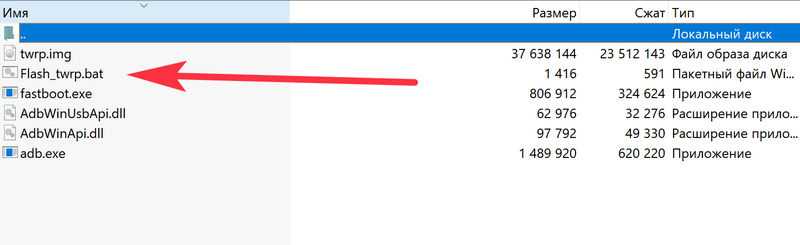
и вы увидите как будет установлено Recovery,
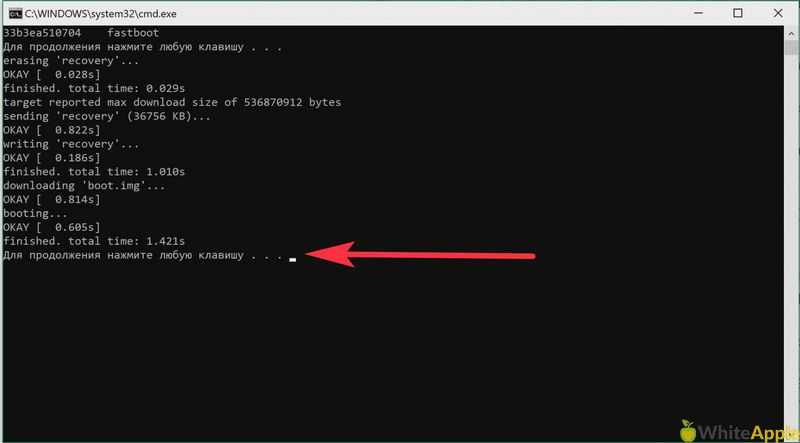
после чего смартфон автоматически перезагрузится в режим TWRP.
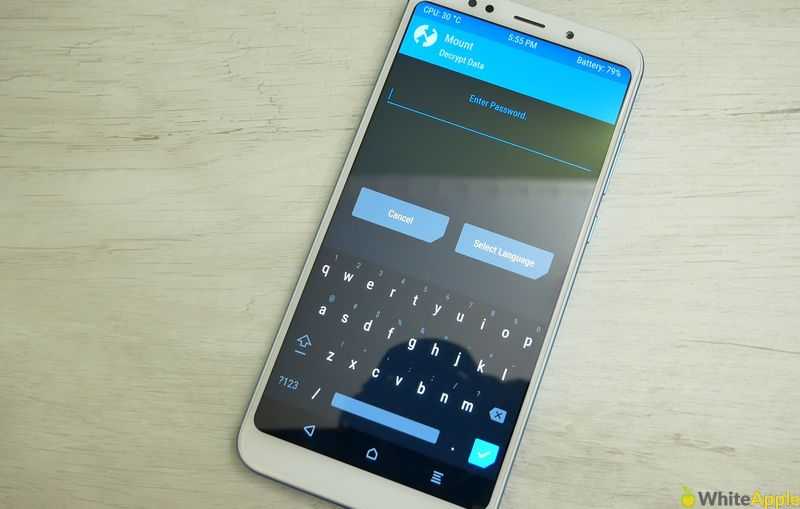
Если запросит пароль, нажимаем «Cancel» и перезагружаем смартфон, в режим Recovery. Если вдруг после этого аппарат включится и зависнет на логотипе MI, не переживайте, просто перезагрузите его в режим Recovery, зажав кнопки «Включение» и «Громкость вверх».
Этап 4. Предполагаем, что у вас уже Recovery установлено и на втором этапе была включена отладка по USB
Скачиваем файл патча, который активирует Camera2 API и второй патч, откровенно не знаю что он делает, но без него система не запускается и висит на логотипе «MI» Внимание! Установка патчей может нарушить безопасность и стабильность системы!
Находясь в режиме Recovery, подключаем смартфон к ПК (если не отключали, то хорошо), он определится как внешний диск, находим там папку TWRP и закидываем оба ZIP архива в нее, распаковывать их не нужно!
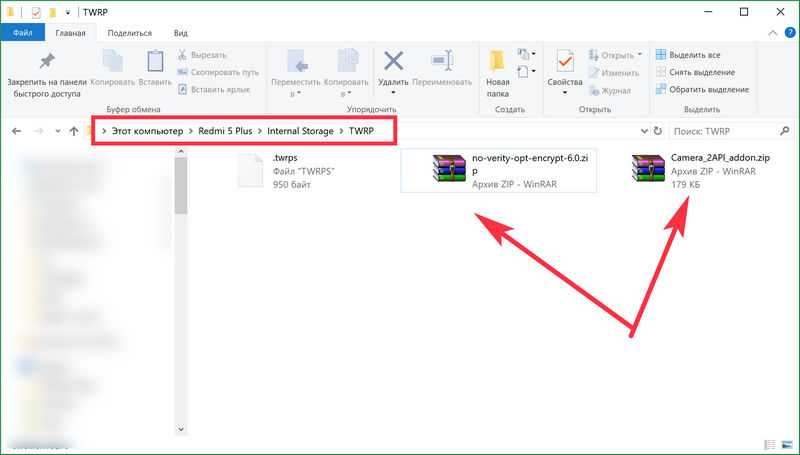
Этап 5. Теперь переходим к смартфону и выбираем пункт «Install»
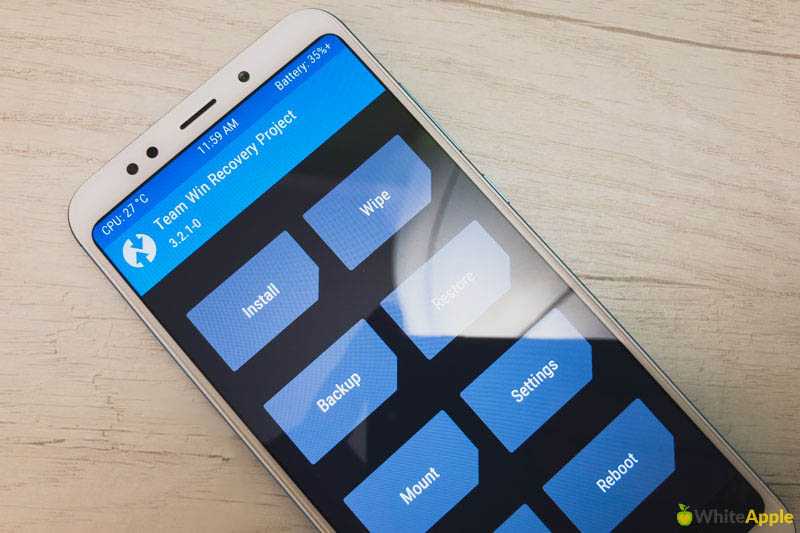
И по очереди устанавливаем оба архива, которые закачивали ранее.

После установки жмем на «Reboot» — «System» и ждем пока смартфон загрузится в нормальный режим.
Этап 6. Готово! Теперь можно устанавливать Google Camera HDR+ и пользоваться!
Скачать сам APK камеры можно здесь (подтерто по причине утраты актуальности)
Плюсы и минусы приложения
Первый и самый большой плюс приложения, это работа с режимом HDR+. А значит, камера телефона сможет сделать более качественные снимки в темное время суток. Добавит светосилы в кадр и осветит то, что раньше было темным пятном. Актуально для бюджетных версий, где стоковая камера работает не лучшим образом, и это еще мягко сказано.
Следующий момент связан с видеосъемкой. В приложение встроен EIS, электронная стабилизация. Теперь движущиеся объекты запечатлеются достаточно детализованными, а не размытыми, так как держать постоянно ручной фокус многие забывают. Неактуально для флагманов, щеголяющих этой опцией, да еще в оптическом варианте. Но тем, у кого довольно средние камеры в смартфоне будут удивлены. Качество фото и видео подпрыгнет вверх. До лидеров не дотянется, но порадует глаз, это точно. Кроме стабилизации, на видео повлияет улучшение контрастности и резкости, данный алгоритм также вмонтирован в приложение.
Эффект Боке, новая фишка, с которой носятся все кому не лень. Это портретный снимок с размытием заднего фона. Эффектно смотрится, если надо подчеркнуть главное. Обычно реализован на смартфонах с двойными задними камерами, но наше приложение справится и с этой задачей.
Панорамные снимки получаются качественней, правда, в обзорной панораме на 360 градусов склейка фото выполняется немного грубовато.
Подводя плюсовые итоги:
- Работает быстро и стабильно. Фото выполняется даже без предварительной обработки, моментально.
- Видео получается более детализованным, меньше смазанных объектов в кадре.
- Параметров для настройки больше чем в сотовом приложении, присутствуют дополнительные опции, такие как эффект Боке.
- В целом заметно общее улучшение качества фото и видеосъемки.
Но в каждой бочке меда найдется и ложка дегтя.
Недостатки:
- Нужен Андроид 7.0 и выше. Не известно, заработает ли на вашем устройстве, нужно проверять. Причина, по которой не ставится Google camera HDR +, возможно кроется в прошивке, стоящей на телефоне. Однозначно будет работать на глобальной версии.
- Не функционирует на смартфонах с двойной камерой.
- Установка сопряжена с определенными трудностями, о которых пойдет ниже. Причем способ первый, без рут-прав, вообще, ставит приложение рядом со стоковым, а не заменяет его. Это неудобно и чревато ошибками в пользовании. Кроме того, любое обновление системы удаляет его полностью. Нужно восстанавливать. Как вариант, можно перейти на стабильную систему, не так часто придется возвращаться.
- Придется скачать массу дополнительных патчей, модов, программ, драйверов и прочего добра. Но может вам все это интересно?
↑ Что представляет собой Gcam
Установка Google Camera подразумевает, по сути, подключение Gcam – специального модуля, который переносит функционал устройства на смартфоны и обеспечивает выполнение всех задач. На данный момент компания представляет несколько вариаций данного модуля: существуют универсальные программы, а также те, которые разрабатываются под индивидуальные модели телефонов.
Над обновлениями программы работает несколько программистов, а большое количество людей уже активно перешли на использование данной системы.
Процесс установки не вызовет сложностей, однако нужно оценить, насколько такая программа нужна.
Почему Google Camera с HDR+ – лучшее приложение для съемки?
Вот краткий перечень неоспоримых достоинств этой камеры.
- Удивительное повышение детализации и качества фотографий.
- Отменная электронная стабилизация при записи видеороликов.
- Уникальные режимы съемки.
- Расширение динамического диапазона (ДД — это способность камеры одновременно отображать на фото светлые и темные участки).
- Эффективная борьба с пересветами на фотографиях.
Xiaomi неплохо «прокачали» софт для обработки фото. В их телефонах появился продвинутый режим ночной съемки, интеграция с искусственным интеллектом, распознавание сцены и пр. Это позволило девайсам китайской компании войти в рейтинг ТОП-10 лучших камерофонов, сформированный авторитетным изданием DxOMark.
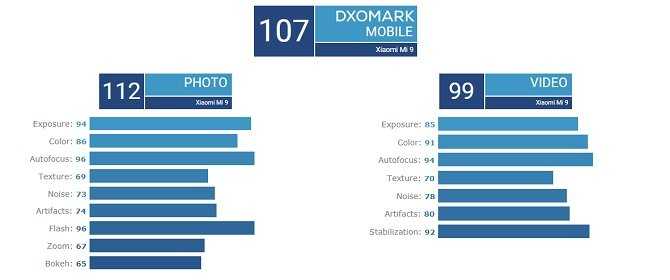
Xiaomi Mi 9 заработал 107 баллов. Он обогнал iPhone XS и занял третье место в рейтинге.
Во всех устройствах Xiaomi (даже бюджетных) применяются дорогие, качественные фотомодули от Sony с огромным потенциалом. Раскрыть его помогает пресловутая технология HDR+, которая есть только в приложении Google Camera на смартфонах линейки Pixel. Всем остальным он стал доступен благодаря стараниям программистов-энтузиастов. Харьковский разработчик под ником «BSG» первым портировал его на многие мобильные устройства.
Как улучшится качество после установки
Режим HDR+, в котором может работать Gcam, программно улучшает освещение на снимке. Если при дневном свете фото и без того получаются в хорошем качестве, то ночью преимущества gcam xiaomi при работе со светом становятся очень заметны.
Также на ночных снимках, сделанных при помощи камеры от Google, меньше шумов.
С помощью Gcam удобнее снимать движущиеся объекты, так как приложение повышает четкость, контрастность и детализацию. Благодаря обработке снимков становятся видны даже самые мелкие детали.
Приложение поддерживает не только программное создание эффекта боке (задний фон размывается качественно, не затрагивая лишние объекты), но и встроенную стабилизацию, благодаря чему можно снимать плавные видео без резких переходов.
Как настроить Google Camera?
Давать рекомендации по регулировке параметров крайне сложно. Нужны глубокие познания оптики смартфона и опций, чтобы ничего не испортить. К тому же, моды отличаются друг от друга. Некоторые дают регулировать почти все аспекты, другие максимально упрощены.
Сяомишка предлагает активировать и менять только основные параметры. Также используйте рекомендуемые автором мода пресеты, которые иногда написаны на сайте и обозначены тегом «Suggested settings».
Как сделать красивое фото на телефон?
Если хотите получить максимально качественную фотографию (потребуется штатив или упор, чтобы смартфон не двигался), сделайте следующее.
1) В «Режим авто-экспозиции» переключитесь на Min.ISO.
2) В «Параметры HDR+» — «Супер высокие».
3) В «Качество изображения» — «97%».
Сделайте так, чтобы во время съемки устройство не тряслось. Ждать обработку придется долго, но вы получите идеальный кадр даже ночью. Почти без шумов и с прекрасной детализацией. Не забудьте потом вернуть стандартные настройки.
Пример фото на Redmi Note 5 и сравнение со снимками, сделанными на другие устройства. Это наглядно демонстрирует преимущества GCam и потенциал, который она раскрывает даже в недорогом устройстве
Обратите внимание на качество снимка с версии 6.1.021, где был задействован режим «Night Sight»
Пробуйте разные модификации, экспериментируйте с конфигурациями и сможете получать отличные фото на основную и фронтальную камеры.
Зачем переходить на Google камеру?
Основные преимущества Гугл камеры по сравнению со стоковой версией:
- крутая электронная стабилизация в видео;
- значительное повышение детализации и динамического диапазона (ДД — способность камеры одновременно захватывать и передавать светлые и темные участи) на фото, сделанных в любых условиях;
- уникальный режим «Night Sight», который делает ночные фотографии намного светлее и четче.
Сейчас похожий режим есть на Xiaomi Mi Mix 3. Также в последних обновлениях MIUI 10 он появился на Mi 8, Mi Mix 2s, Mi 8 Pro и Poocophone F1.
Подробнее остановимся на режиме HDR+.
Как работает HDR и HDR+?
Стандартный режим HDR расшифровывается, как High-Dynamic Range (в пер. с англ. — широкий динамический диапазон). Он был разработан для расширения ДД, который у всех смартфонов узкий из-за конструктивных особенностей матрицы. Суть его работы следующая: когда делается фото, камера снимает три фотографии вместо одной.
- Первая — со стандартной экспозицией.
- Вторая — переэкспонированная, то есть с очень завышенной яркостью по всему кадру, что позволяет зафиксировать темные участки, которые плохо улавливаются с нормальным уровнем экспозиции.
- Третья — недоэкспонированная. С ее помощью алгоритмы захватывают секторы, которые слишком засвечены в нормальном режиме.
Потом эти фото объединяются в одну, чтобы совместить лучшую информацию с пересеченных и темных участков для создания снимка, где они будут одинаково хорошо отображены.
HDR+ (High-Dynamic Range + Low noise) работает примерно так же, но с применением намного более сложного алгоритма. Он использует короткую выдержку и делает намного больше фотографий, причем только недоэкспонированных (от 15 до 30), сортирует их и выбирает лучший для основы. Затем на него накладывает данные с остальных, наиболее удачных.
Поэтому фотографии получаются не смазанные, а мощное шумоподавление прекрасно удаляет цифровой шум, из-за чего даже ночью можно получить красивое изображение. Алгоритмы часто меняются, улучшаются, и до сих пор ни один производитель «не переплюнул» эту разработку.
Сейчас Google совместили HDR+ с ZSL (Zero Shutting Lag). Она заставляет камеру непрерывно фиксировать от 15 до 30 фотографий. В момент нажатия на спуск затвора алгоритм выбирает оптимальные кадры из буфера и склеивает их. Таким образом, удается получить не смазанный снимок, причем мгновенно.
Внимание! Enchanced HDR+ (Расширенный HDR+) не просто использует изображения из буфера, а делает дополнительные фотографии с разными параметрами. Обработка длится дольше, но качество выше.
Режим «Night Sight» делает чудеса
Квинтэссенцией стало появление режима «Night Sight», основанного на машинном обучении и еще более проработанном HDR+. Он творит настоящие чудеса, делая яркие, крайне детализированные фотографии в очень темных местах. Иногда они даже неестественно яркие. Также порой алгоритм «сбоит» и допускает ошибки.
Motion
Режим камеры похож на «Live Photo», который имеется в iOS. Когда вы активируете эту функцию и делаете снимок, он сопровождается коротким видеороликом.
Smartburst
Актуален при съемке динамичных сцен, например, во время просмотра спортивных мероприятий. Если нажать и удерживать кнопку спуска затвора в течение нескольких секунд, камера будет непрерывно фотографировать, а потом автоматически выберет самый резкий и удачный снимок.
Портрет
Изображение с размытым фоном. На первый взгляд может показаться, что в нем ничего особенного, но он умеет делать снимки с HDR+, а для отделения фона ему не нужна вторая камера. Работает с основной и фронтальной камерами. Изображения получаются отменного качества.
Google Lens
Эта надстройка анализирует все, что находится перед объективом. Например, с ее помощью можно перевести текст на вывесках или определить название какого-то дерева, просто сфотографировав его.
Внимание! Некоторые функции могут не работать в некоторых портированных версиях GCam.
































